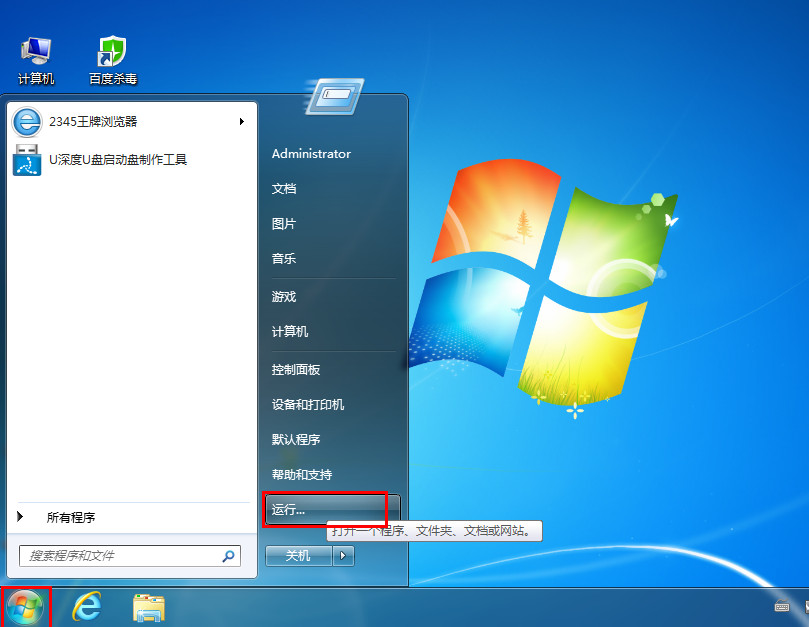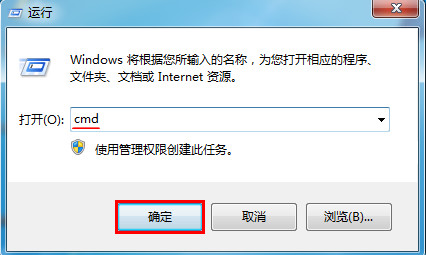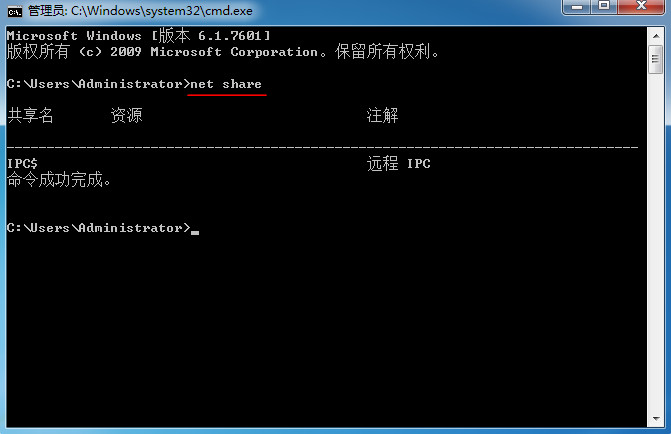Win7网络共享怎么设置?网络共享就是以计算机等终端设备作为载体,通过互联网与他人进行信息的交流和资源的共享。相信在座的还有些用户不太清楚应该如何设置网络共享,对此下面小编将以Win7系统为例,为大家带来Win7网络共享设置教程。
具体操作如下:
1、首先在系统桌面上,点击“开始-运行”。如下图所示:
2、在弹出的运行窗口中,输入“cmd”命令,然后点击“确定”进入下一步操作。如下图所示:
3、接着在光标处输入命令代码“net share”并单击回车;之后,win7电脑便会根据命令对电脑中的网络共享资源进行扫描,以在窗口中看到具体的共享资源信息。
4、如果你要删除的是C盘的共享,那么就输入命令net share c$ /d并单击回车,如果要删除的是D盘共享,则输入命令net share d $ /d并单击回车,如果删除掉IPC共享,就只需要执行命令net share ipc$ /d并单击回车确定即可。

 时间 2022-12-12 11:26:52
时间 2022-12-12 11:26:52 作者 admin
作者 admin 来源
来源